I den nya uppdateringen av ZBrush 2020 infördes flera funktioner som ger effektivt stöd när du arbetar med mesh. “Cam Silhouette” och “Cam View” är två sådana innovativa verktyg som hjälper dig att visualisera information om din modell och förbättra översikten i rummet. Dessa funktioner kan hjälpa dig att göra mer precisa justeringar på din modell.
Viktigaste insikter
- Cam Silhouette visar konturen av din modell så att du bättre kan bedöma omrisset.
- Cam View möjliggör snabb justering och byte mellan olika vyer.
- Justeringalternativen i inställningarna hjälper dig att optimera hur dina modeller visas.
Steg-för-steg-guide
1. Introduktion till Cam Silhouette
Starta ZBrush och öppna ditt projekt. Du kan anpassa startsidan efter dina önskemål för att visa bara den information som är nödvändig. Dessa justeringar gör det lättare för dig att få tillgång till Cam Silhouette.
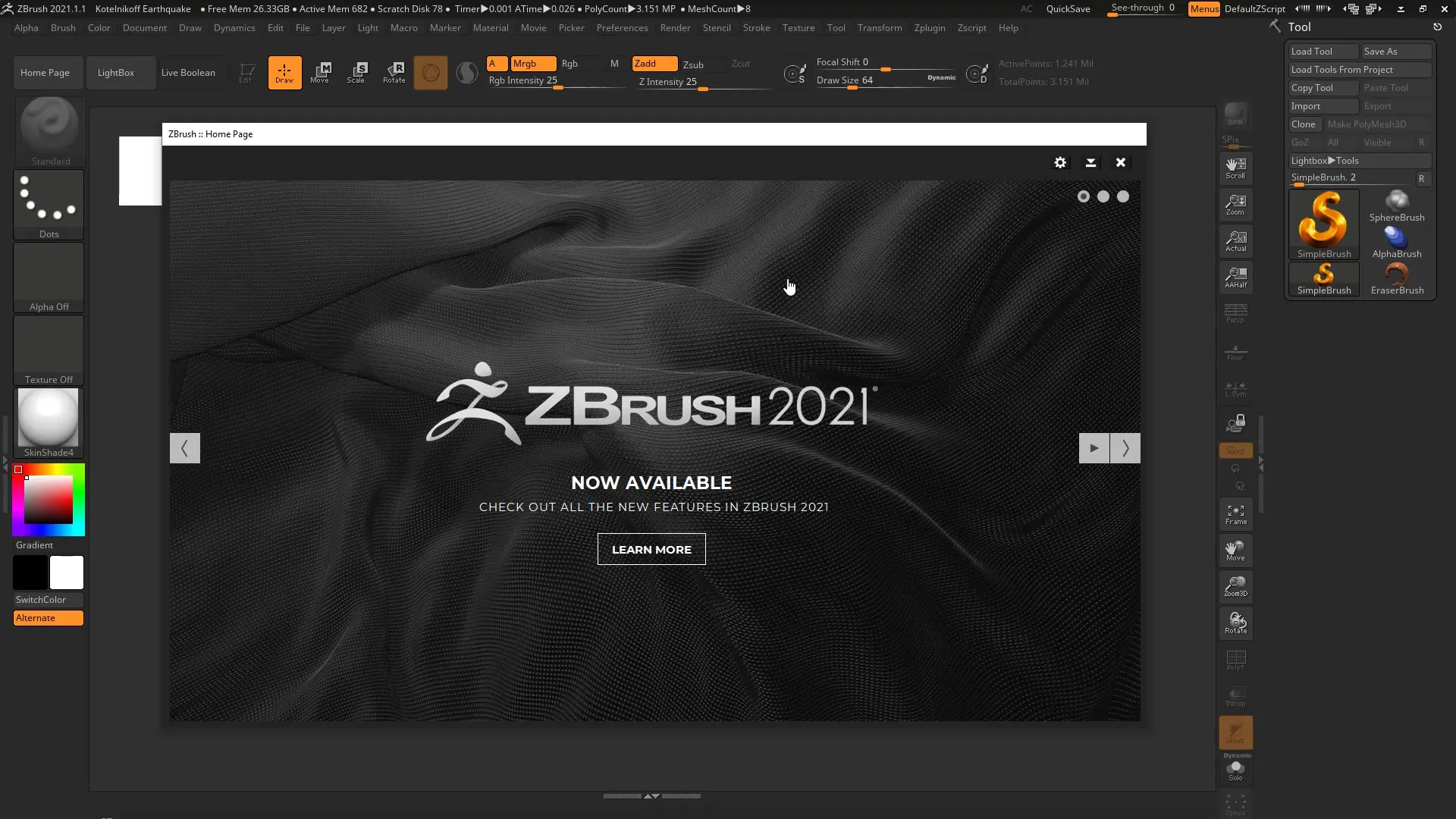
2. Skapa ett nytt projekt
Öppna ett nytt projekt för att förstå funktionerna i ett praktiskt sammanhang. Ett bra exempel på detta är “earthquake”-mesh. Du kan enkelt placera det genom att trycka på tangenten F för att optimera arbetsytan.
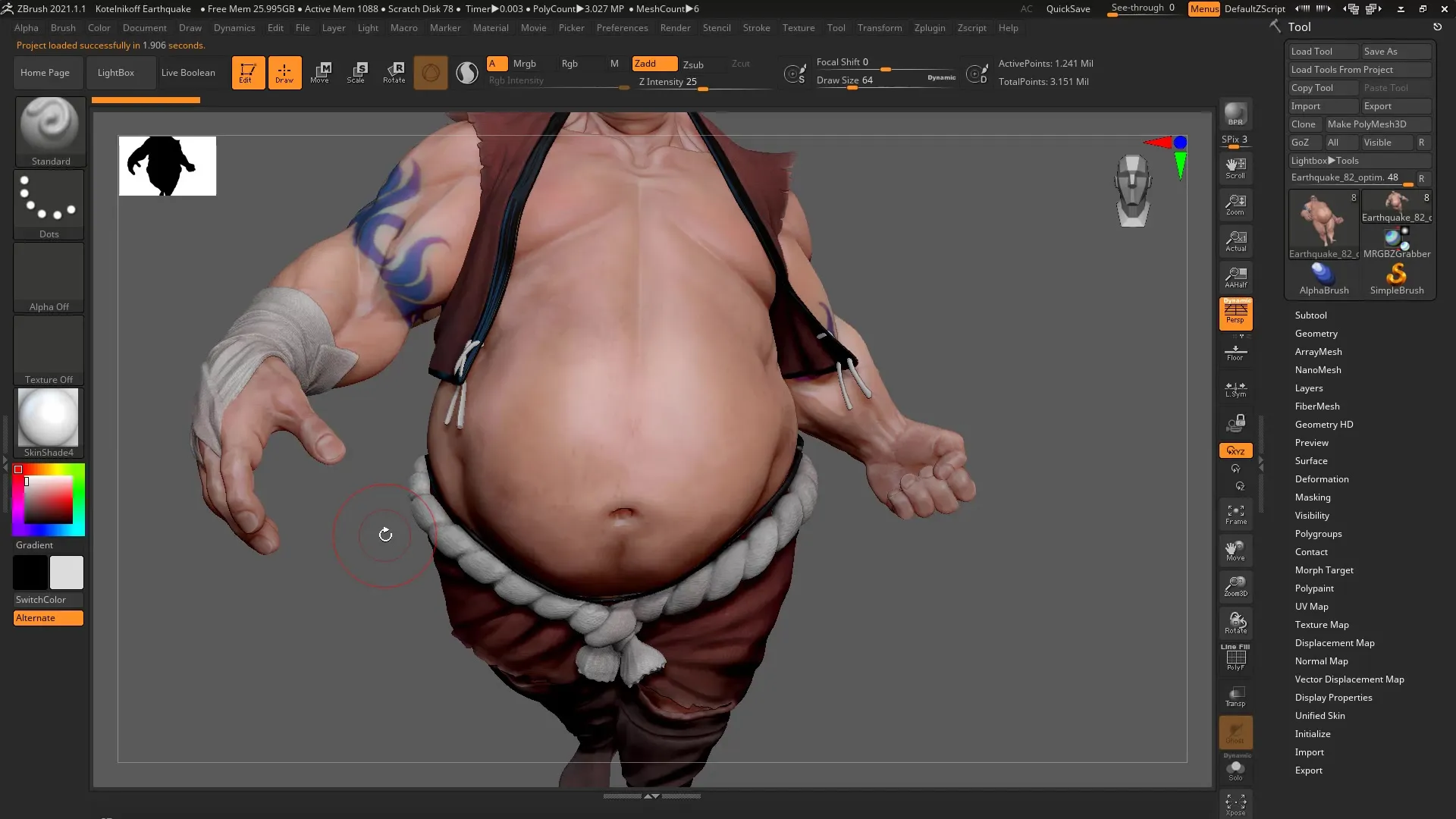
3. Översikt över Cam Silhouette
På vänster sida av Viewports ser du Cam Silhouette som visar konturen av din modell. Denna funktion är särskilt användbar för att fånga hela geometri av din modell och säkerställa att även sidovy ser bra ut.
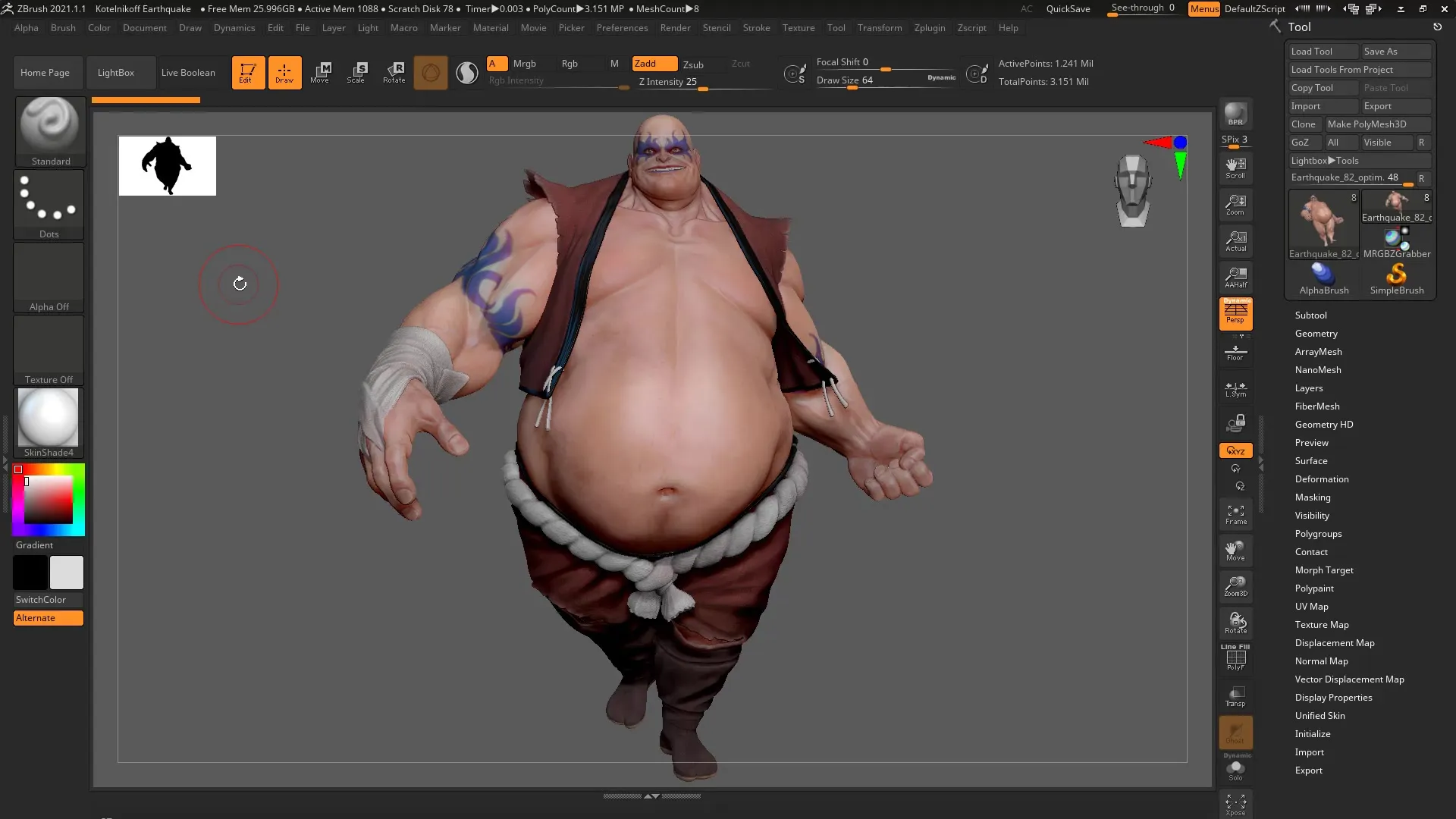
4. Justering av Silhouette-egenskaper
Det är viktigt att du anpassar silhuetten efter dina behov. Gå till Preferences och välj under Thumbnail för att göra justeringar. Du kan helt inaktivera silhuetten eller visa hela figuren.
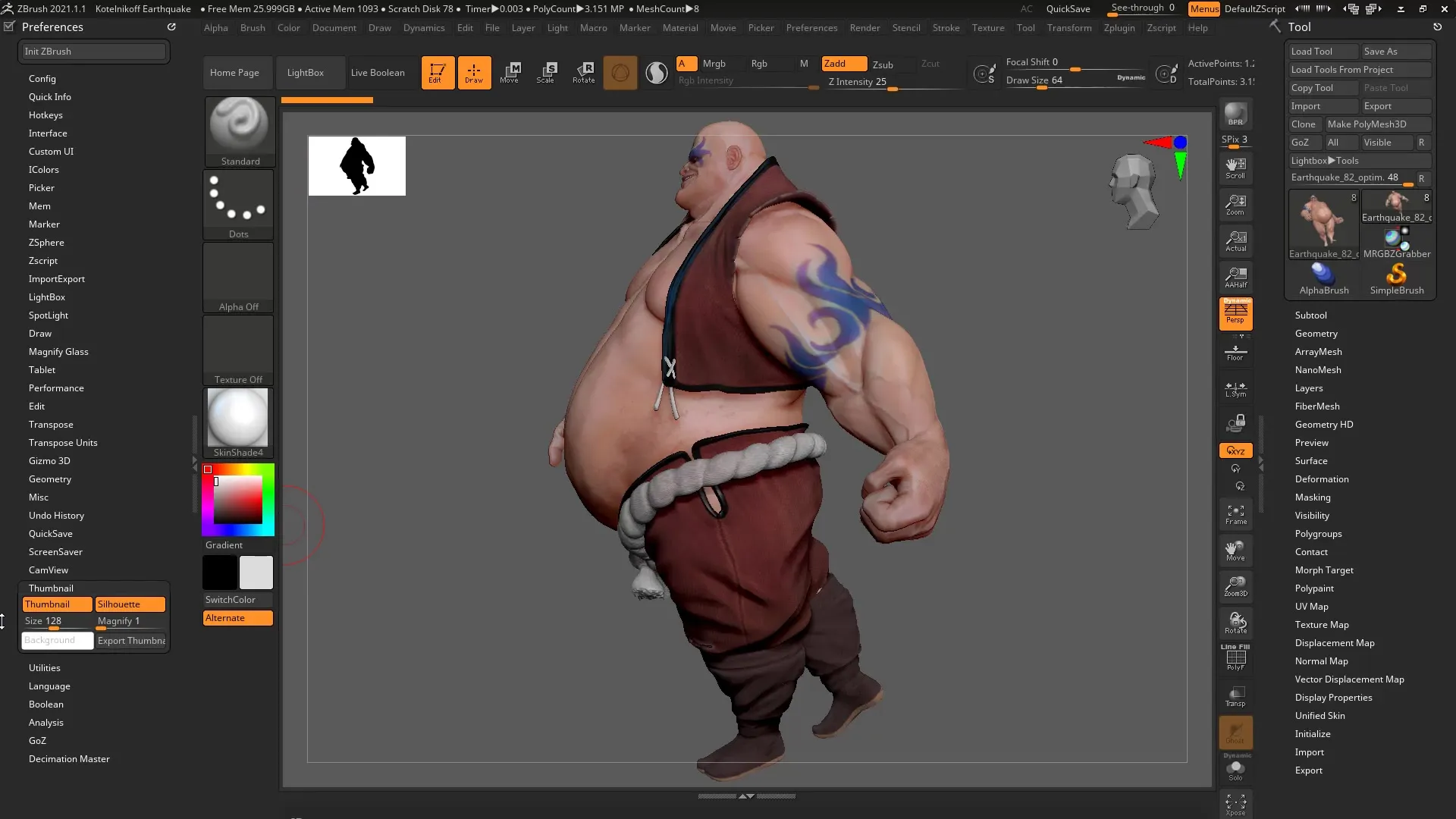
5. Anpassa storlek och färger
Beroende på behov kan du ändra storleken på silhuetten och justera bakgrundsfärgen. Som standard är storleken 128, men du kan öka eller minska den för att göra silhuetten tydligare.
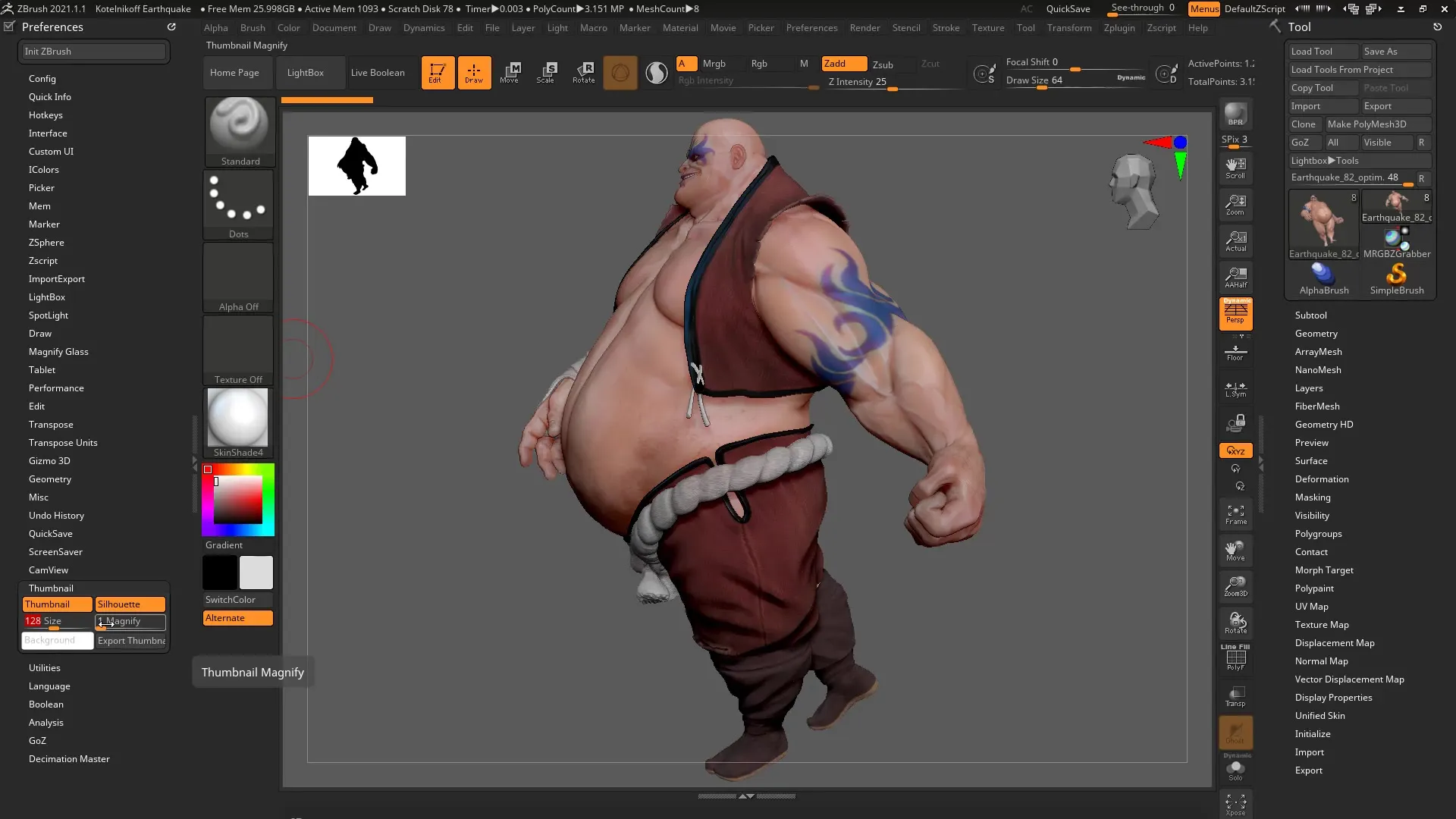
6. Exportera Thumbnails
När du är nöjd med din silhuett kan du exportera den för att spara eller använda i andra projekt. Detta kan hjälpa dig att snabbt få tillgång till ditt senaste arbete.
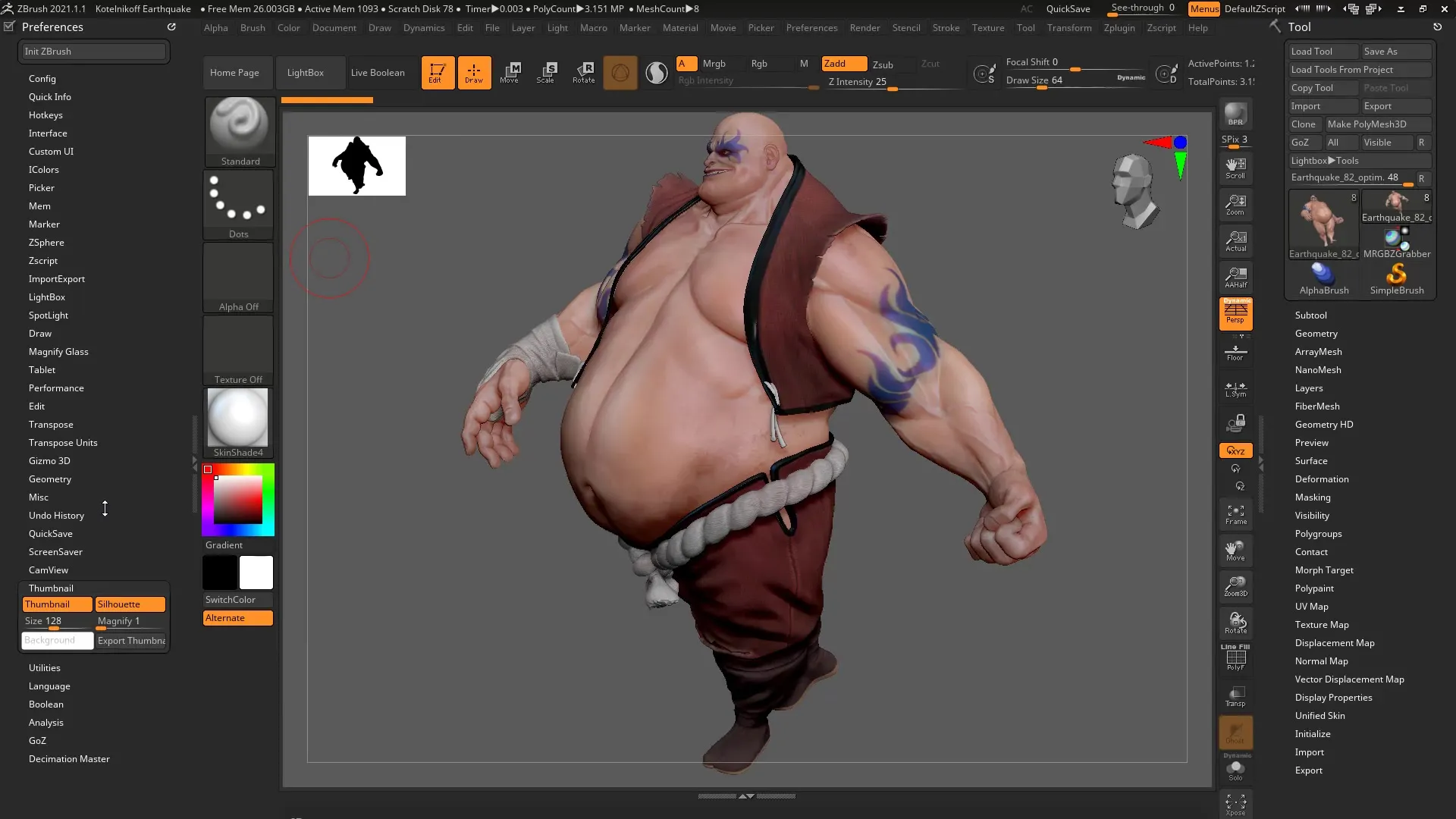
7. Introduktion till Cam View-funktionen
En annan hjälpsam funktion är Cam View. Denna gör det möjligt för dig att enkelt justera din modell. Klicka på din modell i Viewport och använd musen för att snurra vyn som du önskar.
8. Använda vyalternativ
Använd de olika vyalternativen för att växla mellan front-, sid- och top-vy. Detta ökar din flexibilitet när du arbetar med komplexa modeller och hjälper dig att snabbt justera perspektivet.
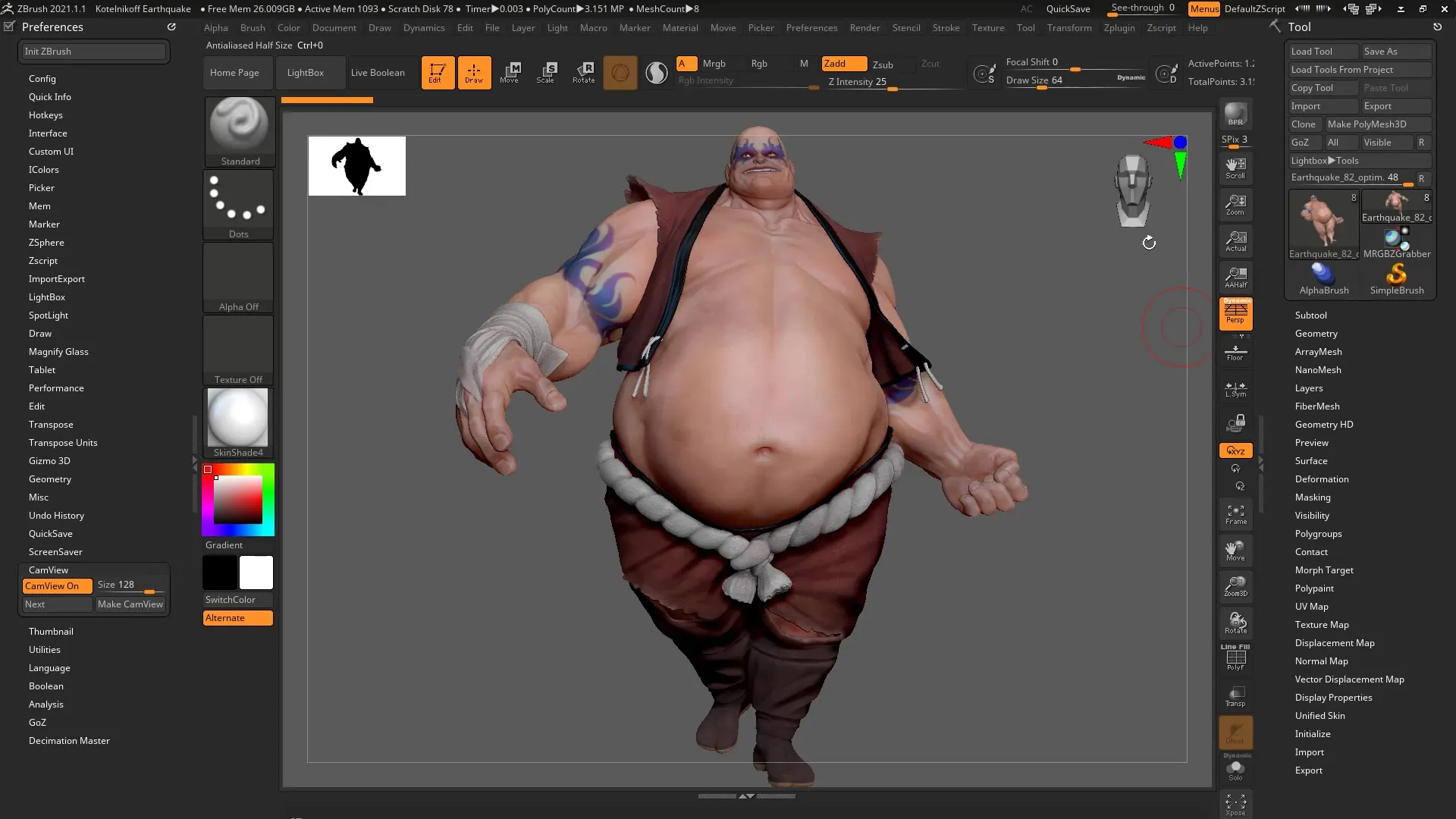
9. Personalisera vyerna
Om du störs av figuren kan du anpassa den ytterligare. I menyn “Next” kan du prova olika abstrakta former och utforma vyn efter dina önskemål.
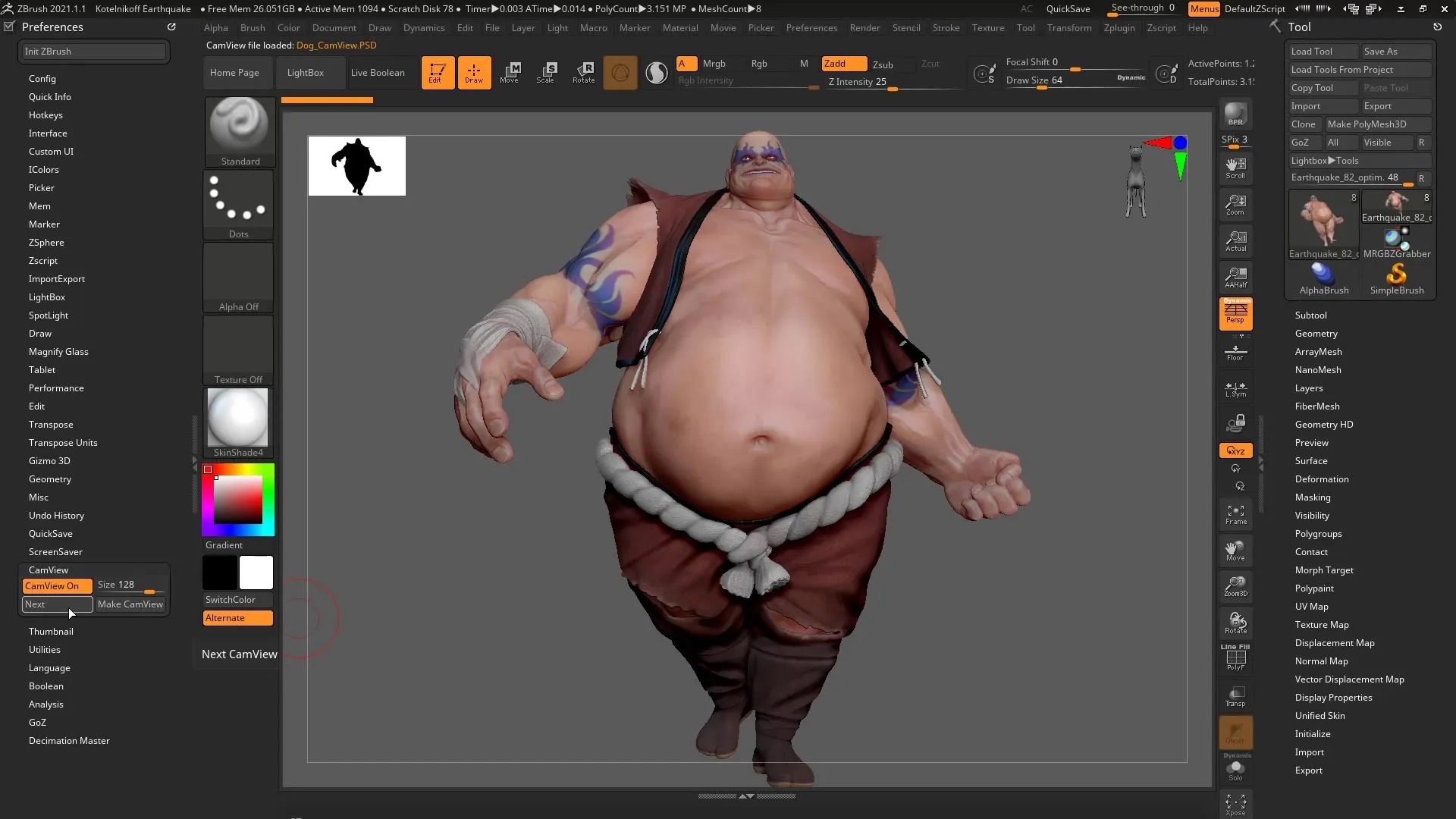
10. Använda axeljusteringar
En praktisk funktion är att rotera om axlarna. Du kan enkelt justera vyerna genom att höger- eller vänsterklicka för att snabbt ställa in på den önskade modellen.
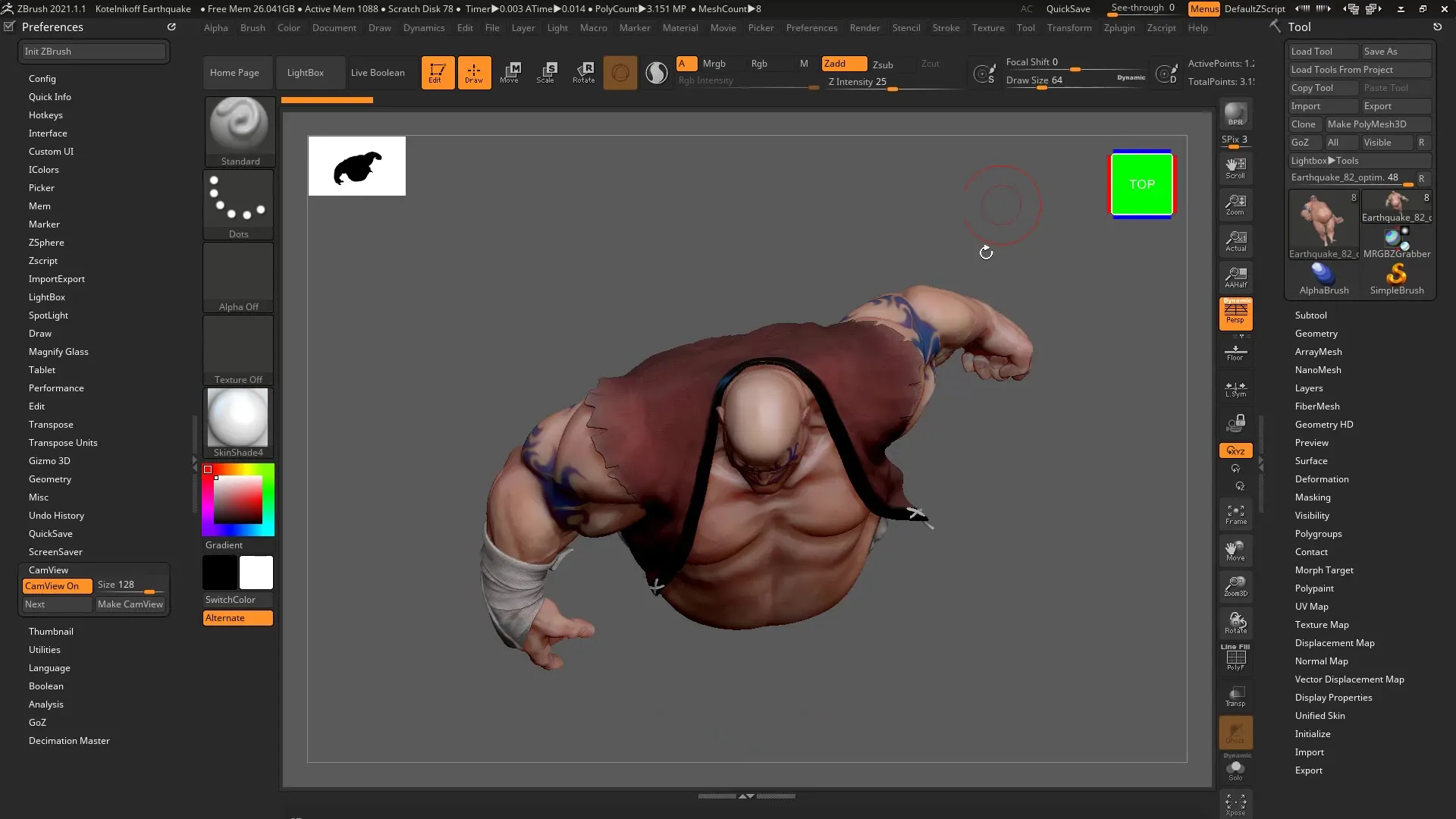
11. Synlighet av andra modeller
Vid arbete med Subtools kan det vara fördelaktigt att kunna visa olika perspektiv och vyer. Detta hjälper dig att behålla översikten och göra mer precisa justeringar.
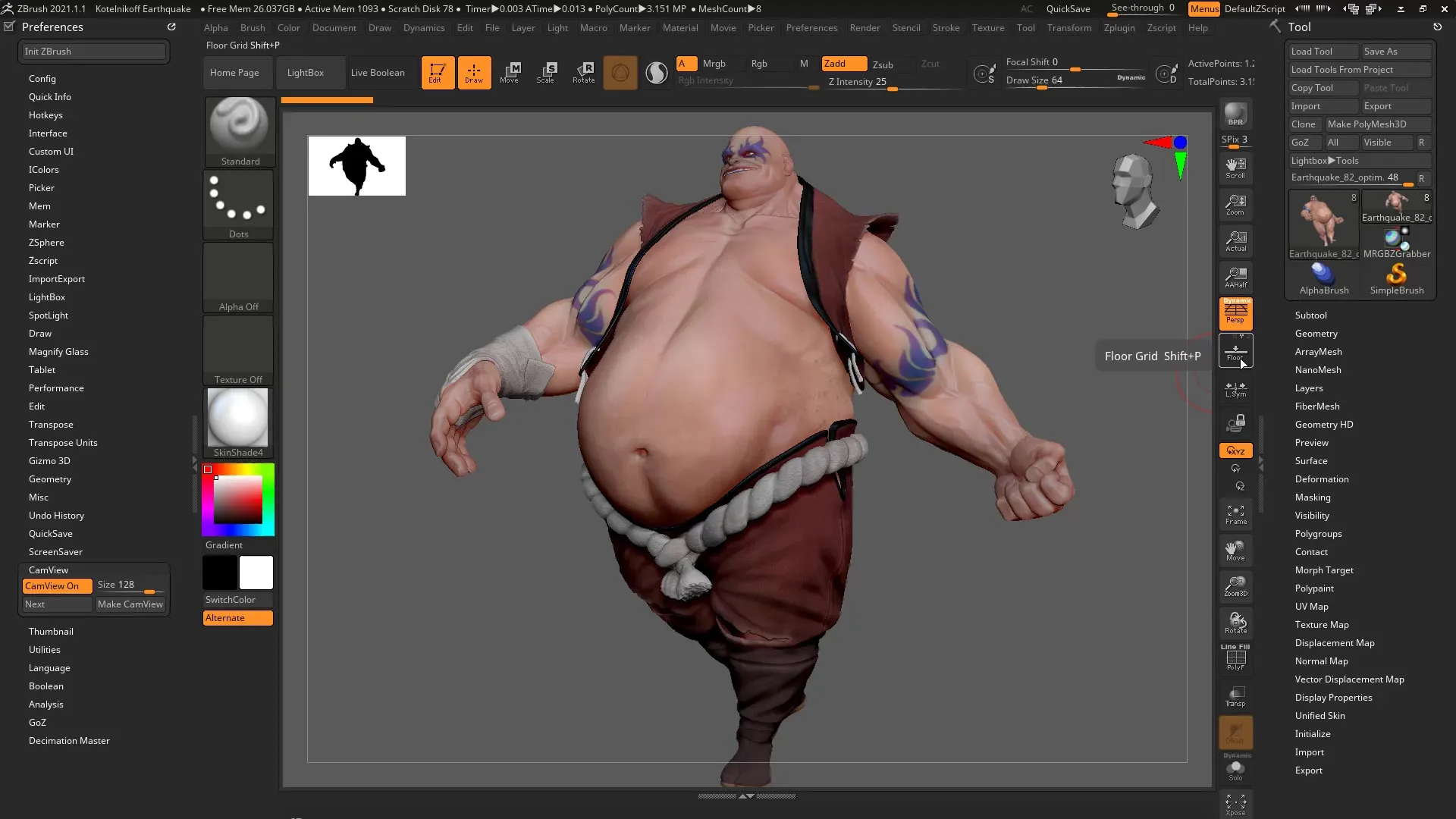
Sammanfattning – ZBrush 2020: Cam Silhouette & Cam View i detalj
Införandet av Cam Silhouette och Cam View i ZBrush 2020 har förbättrat arbetsmetoderna med 3D-modeller avsevärt. Med dessa två funktioner kan du effektivt analysera silhuetten av din modell och justera vyerna för att arbeta snabbare och uppnå mer exakta resultat.
Vanliga frågor
Vad är Cam Silhouette?Cam Silhouette visar konturen av din modell och hjälper dig att bättre bedöma formen.
Hur fungerar Cam View-funktionen?Cam View möjliggör en enkel toppvy och snabb justering av din modell.
Kan jag anpassa Silhouette-färger?Ja, du kan justera bakgrundsfärgen och storleken på silhuetten i inställningarna.
Finns det en exportfunktion för Thumbnails?Ja, du kan exportera dina anpassade silhuetter som Thumbnails.
Varför är vyerna viktiga?De olika vyerna hjälper dig att säkerställa att geometrin av din modell ser korrekt ut i alla perspektiv.


